
Fala pessoal!
Todos sabemos que manter uma agenda já é algo bastante trabalhoso não é mesmo? Imagine tentar manter duas, três ou mais agendas… fora de cogitação!
É por isso que compartilho com todos esta dica que facilitou muito minha vida e espero que seja útil pra vocês também.
Vamos sincronizar a agenda do Thunderbird com o Google Agenda, assim quando você inserir algum compromisso ou tarefa na agenda do Thunderbird, automaticamente será inserido também no Google Agenda, e vice-versa. O que ganhamos com isso? Oras, vamos inserir um compromisso em um único lugar e ter acesso a ele de qualquer lugar e a qualquer hora, seja no notebook, tablet, desktop, pelo navegador, celular… enfim você não terá mais desculpas para se esquecer de um compromisso! Quando um evento disparar um lembrete você receberá o lembrete em todos os seus dispositivos!!
Agora chega de papo e vamos trabalhar. Para você habilitar o recurso de calendário no Thunderbird você precisa estar com a extensão Lightning habilitada. Você pode instalar/habilitar a extensão facilmente pelo próprio Thunderbird, para isto clique em “Ferramentas>Complementos”, procure por lightning e mande instalar/habilitar.
Depois de instalada a extensão, clique no menu “Eventos e Tarefas>Calendário” .
Procure ao lado esquerdo a agenda Padrão, esta agenda é local e todos os dados são armazenados em seu computador local.
Em qualquer área livre onde está a agenda local, clique com o botão direito e escolha a opção “Novo calendário”. Deverá aparecer a seguinte janela:
Vamos escolher a opção “Na rede”, já que queremos que ela sincronize com o Google.
Muito bem, agora você vai clicar na opção calDAV e na Localização digitar o endereço https://www.google.com/calendar/dav/SeuID/events
- Substitua SeuID por seu e-mail, se for uma única agenda que você tiver. Se for mais que uma, as outras terão como ID uma longa string com o final @group.calendar.google.com.
Clique em avançar, dê um nome para a agenda e escolha uma cor de sua preferência se assim desejar.
Finalize e será pedido a senha do seu e-mail Google. Após inserida a senha sua agenda será compartilhada com o Google agenda.
Tanto faz se você agenda via Thunderbird ou via Google Agenda, as duas sincronizarão automaticamente.
Clicando com o botão direito na conta e indo em propriedades, você poderá alterar o tempo de sincronismo bem como se quer que seja “somente leitura”. Caso opte por somente leitura, seus apontamentos deverão, obrigatoriamente, ser feitos somente via web no Google agenda.
Deixe também a opção “Suporte Offi-line” habilitada, assim você pode criar uma agenda em seu computador mesmo se estivar sem internet e quando tiver acesso a internet a agenda criada irá automaticamente ser sincronizada com sua agenda do Google.
É isso aí meu povo, espero que tenham curtido.
Abraço
TutorLinux
Fonte: http://www.ubuntucampinas.org
Todos os créditos ao autor do post original
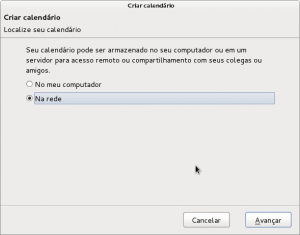
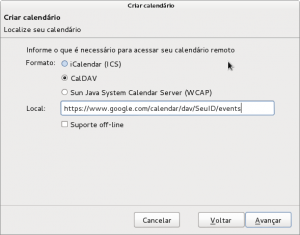
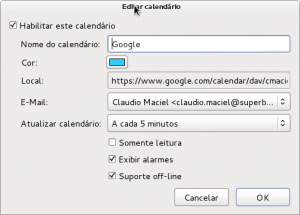
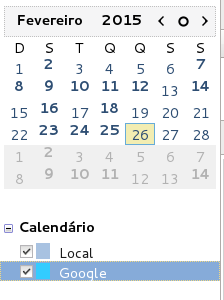
Muito boa a indicação de como sincronizar.
Se souber como faço para importar minhas agendas que salvei em arquivos .ics seria de grande ajuda. Não faço a mínima ideia de como fazer. O catálogo de endereços eu consegui mas minhas agendas não sei como.
Obrigado e parabéns pelo Tutorial
MUITO OBRIGADO, não estava conseguindo usar meu calendário de jeito nenhum (Thunderbird 60*), nem mesmo logando… pensei q era o ICS que tinha q ser utilziado, pq outra vez eu fiz por ele e deu certo, mas agora o Google colocou algumas ferramentas de segurança…
Dica: após fazer isso, o Thunderbird irá pedir pra logar, mas n é a senha do e-mail, é preciso criar uma senha de app e utiliza-la. Já sabia disso pq algumas contas q eu tenho só acesso se for com senha de app… abraço
Meu caro, como cria essa senha de app? Estou agarrado nisso.